Samsung Find
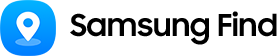
Trouver ce qui compte - Samsung Galaxy, les gens et chaque instant
Vous avez perdu un appareil Samsung Galaxy ? Samsung Find permet de le localiser facilement, qu’il s’agisse du vôtre ou de celui d’un membre de votre famille. Attachez un SmartTag à vos objets de valeur, à vos animaux domestiques ou au sac à dos de votre enfant pour savoir où ils se trouvent. Vous pouvez également partager vos localisations pour rester en contact avec vos proches.


Que faire si j’ai perdu mon appareil ?
Localisez ou verrouillez votre appareil, ou effacez vos données via Samsung Find.
Restez en contact avec vos proches
Partagez des lieux et soyez informé de l’arrivée ou du départ de vos proches dans des endroits clés.


Partager la localisation
Dans l’onglet Personnes, partagez votre position avec vos amis et votre famille, et demandez la leur pour savoir où ils se trouvent. Restez en contact et gardez un œil sur vos proches, même lorsque vous êtes séparés.7


Notifications d’arrivée et de départ
Soyez informé de l’arrivée ou du départ de votre enfant ou de vos proches dans des lieux clés tels que la maison, l’école ou le travail. Ils sont avertis lorsque leur position est partagée - vous restez ainsi en contact et leur vie privée reste préservée.8


Prendre le contrôle à l’avance
Anticipez la perte inattendue de votre appareil grâce à Samsung Find.
Avertissement en cas d’oubli
Activez l’option « Avertissement en cas d’oubli » pour recevoir des alertes si vous oubliez un SmartTag ou un appareil portable - Galaxy Buds, Watch ou Ring - connecté à votre téléphone ou à votre tablette. Définissez des zones de sécurité pour éviter les alertes inutiles tout en restant protégé ailleurs.


Suivez ce qui compte pour vous avec les SmartTags
Attachez un SmartTag et suivez presque tout, à tout moment - vos clés, votre vélo, votre valise ou même votre animal de compagnie. Visualisez sur une carte l’historique de vos déplacements sur une semaine au maximum et partagez la localisation pour que votre famille puisse vous aider à les trouver.9


Trouver des appareils même éteints
Lorsque la détection hors ligne est activée, le réseau Samsung Galaxy vous aide à localiser vos appareils, même lorsqu’ils ne sont pas connectés au réseau.5,6,10


Utilisation
Explorez comment tirer le meilleur parti de Samsung Find.
Activer l’option « Autorisation de la détection des appareils »
Comment utiliser la recherche hors ligne
Explorer les fonctions principales
Restez connecté à ce qui compte le plus, qu’il s’agisse de personnes, d’appareils ou d’objets.
Personnes
Partage avec les amis et la famille
Activez le partage de la localisation pour partager votre localisation actuelle avec vos amis et votre famille pendant des périodes spécifiques, comme une heure ou une journée. Vous pouvez aussi partager votre localisation avec des contacts sur des téléphones, tablettes ou montres Samsung Galaxy, et leur demander la leur également.


Appareil
Localisation d’appareils
Localisation d’appareils
Vérifiez la localisation de votre appareil Samsung Galaxy sur la carte et recevez des instructions de navigation précises. Si vous avez perdu votre téléphone et n’avez pas accès à l’application Samsung Find, vous pouvez essayer de localiser vos appareils Samsung Galaxy via l’application Samsung Find d’un membre de votre famille, pour autant que vous ayez au préalable partagé la localisation de l’appareil égaré. Sinon, connectez-vous à samsungfind.samsung.com.


Articles
Suivi de biens personnels


Foire Aux Questions
-
L’application Samsung Find est-elle la même que l’application SmartThings Find existante ?Non. Samsung Find est une application différente de SmartThings Find. Dans Samsung Find, vous pouvez localiser et gérer vos appareils à l’aide de trois onglets nouvellement conçus : « Appareils », « Éléments » et « Personnes ». Dans l’onglet « Personnes », vous pouvez ajouter facilement vos amis et votre famille, et partager toutes les localisations en un seul endroit.
-
Quelqu’un peut-il voir ma position sans mon autorisation ?Non. Votre position n’est partagée que si vous acceptez une demande de partage de position. Si vous choisissez de ne pas donner votre accord, vos informations ne seront pas partagées, même avec les membres de votre famille. Si vous acceptez la demande de partage, vous pouvez définir la durée du partage : 1 heure, 1 jour ou jusqu’à ce que le partage soit désactivé. Vous pouvez également arrêter le partage à tout moment. En outre, vous pouvez recevoir une notification chaque fois que la personne avec laquelle vous avez partagé votre localisation consulte votre position.
-
Les enfants peuvent-ils partager les informations relatives à leur localisation ou à leur appareil avec d’autres personnes que les membres de leur famille ?Non. Les enfants ne peuvent partager leurs informations de localisation et d’appareil qu’avec les membres enregistrés dans le groupe Famille de leur compte Samsung.
-
Quels sont les appareils que je peux localiser dans l’onglet « Appareils » ?Les appareils connectés au même compte Samsung que celui utilisé pour se connecter à Samsung Find - smartphones Galaxy, Galaxy Tabs, Galaxy Book, etc. - apparaissent dans l’onglet « Appareils ». Les appareils portables qui se connectent aux appareils principaux via Bluetooth - Galaxy Buds, Galaxy Watch, Galaxy Ring et S Pen - apparaissent également.
-
Comment puis-je trouver un SmartTag à l’aide de Samsung Find ?Pour localiser des trackers tels que le SmartTag avec Samsung Find, vous devez d’abord les enregistrer dans SmartThings. Vous pouvez facilement le faire en appuyant sur le bouton « Ajouter des éléments » dans l’onglet « Éléments » de l’application Samsung Find.
-
Les enfants de tous âges peuvent-ils utiliser Samsung Find sans aucune restriction ?Non. Samsung Find peut être utilisé sur des comptes enfants, mais les enfants doivent obtenir le consentement de leurs parents ou tuteurs pour utiliser la fonction de partage de localisation.
-
Les fonctionnalités prises en charge par l’application Samsung Find et le site web sont-elles différentes ?L’application Samsung Find et le site web offrent des fonctionnalités telles que la localisation de vos appareils et de ceux des membres de votre famille et leur protection en cas de perte. Toutefois, certaines fonctionnalités peuvent n’être disponibles que sur l’application ou le site web. Le site web Samsung Find est conçu pour vous aider à localiser un appareil perdu lorsque vous ou un membre de votre famille ne pouvez pas accéder à l’application Samsung Find. Par conséquent, certaines fonctionnalités peuvent ne pas être prises en charge sur le site web.
•Les fonctions suivantes sont uniquement disponibles dans l’application Samsung Find.
- Partage de localisation, recherche à proximité, avertissement en cas d’oubli, navigation, historique de localisation, etc.
•Les fonctions suivantes ne sont disponibles que sur le site web Samsung Find.
- Effacer les données, prolonger la durée de vie de la batterie, suivre la position, etc.
※ Les fonctionnalités prises en charge par l’application ou le site web sont susceptibles d’être modifiées.
- Images simulées à des fins d’illustration.
- Les appareils pris en charge peuvent varier selon le pays, la région et l’opérateur.
- Votre appareil doit être sous tension pour vous connecter à votre compte Samsung.
- Appareils pris en charge : appareils Galaxy (smartphones et tablettes Galaxy avec Android 8 ou version ultérieure, Galaxy Watch avec Tizen OS 5.5 ou version ultérieure ou Wear OS, Galaxy Buds+ ou modèle plus récent, tous les types de la série Galaxy SmartTag, modèles Galaxy Book, S Pen Pro) et SmartTags compatibles qui peuvent être intégrés à SmartThings.
- L’application Samsung Find peut être téléchargée à partir du Galaxy Store et de Google Play. Pour le Galaxy Book, vous pouvez télécharger l’application Samsung Find pour Windows depuis le Microsoft Store.
- Pour utiliser Samsung Find, l’option « Autoriser la localisation de ce téléphone » dans les paramètres « Traçage du mobile » doit être activée.
- Vous pouvez aussi localiser vos appareils perdus avec la fonction SmartThings Find dans l’application SmartThings. Pour utiliser SmartThings Find, le paramètre « Permettre de retrouver ce téléphone » doit être activé dans les paramètres de Find My Mobile.
- Pour enregistrer un appareil en tant que « Find Node », vous devez accepter l’utilisation de vos données de localisation et l’avis de confidentialité.
- Pour localiser les appareils wearable tels que les montres et les écouteurs, ceux-ci doivent être enregistrés dans l’application Galaxy Wearable.
- Les appareils enregistrés dans Samsung Find peuvent être localisés dans tous les pays sauf la Chine (Hong Kong and Taiwan sont pris en charge).
- La disponibilité de l’option Find My Mobile peut varier selon le modèle d’appareil ou le système d’exploitation.
- Comment activer l’option « Envoi de la dernière position » ? Allez dans Paramètres > Sécurité et confidentialité > Protection de l’appareil perdu > Traçage du mobile > Activez « Envoi de la dernière position » ou, dans l’application Samsung Find > Paramètres > Autorisation de la détection des appareils > Cet appareil > Activez « Envoi de la dernière position ».
- Le partage de la localisation des appareils de la famille est disponible uniquement au sein des groupes familiaux du compte Samsung. Pour configurer un groupe familial, accédez aux Paramètres de l’appareil > Compte Samsung > Famille.
- Le mode Perdu pour les Galaxy Buds et les Galaxy SmartTags n’est disponible que sur les modèles dotés de la fonction NFC.
- Cette fonction est disponible sur le site web Samsung Find.
- La fonction Détection hors ligne n’est actuellement disponible que sur les smartphones et tablettes Galaxy équipés d’Android 8 ou d’une version ultérieure. Elle est également prise en charge par la Galaxy Watch3 ou version plus récente, les Galaxy Buds Pro, Galaxy Buds Live, Galaxy Buds FE, Galaxy Buds2 ou version plus récente, le Galaxy S Pen, la Galaxy Ring et tous les types de la série Galaxy SmartTag. D’autres appareils pris en charge seront régulièrement ajoutés.
- La fonction de détection hors ligne ne peut être utilisée que lorsque le paramètre «Détection hors ligne » est activé. Pour savoir comment activer le paramètre « Détection hors ligne », reportez-vous à la section « Comment utiliser la détection hors ligne ». Le paramètre Détection hors ligne sur le smartphone ou la tablette connectée s’applique également à la Galaxy Watch, aux Galaxy Buds, à la Galaxy Ring, au Galaxy S Pen Pro et aux SmartTags qui prennent en charge la fonction de détection hors ligne.
- La fonction de partage de la localisation n’est activée que lorsque le destinataire accepte explicitement la demande de partage de la localisation. Sans ce consentement, les informations relatives à la localisation ne seront en aucun cas partagées. En outre, vous pouvez cesser de partager votre localisation à tout moment sans le consentement de l’autre partie. Toutefois, dans le cas d’un compte enfant, toute tentative de partage ou d’arrêt du partage de la localisation du compte enfant ou de l’appareil associé avec d’autres personnes ou membres de la famille nécessite une authentification ou une approbation à partir de l’appareil du parent ou du tuteur.
- La fonction de notification d’arrivée et de départ n’est disponible que lorsque l’autre partie partage sa position avec vous.
- Pour utiliser la fonctionnalité de détection de la localisation sur votre SmartTag ou sur d’autres traceurs compatibles, assurez-vous qu’ils sont enregistrés sur SmartThings. Vous pouvez aussi les enregistrer facilement sur SmartThings via l’application Samsung Find.
- Les appareils « Find Node » n’indiquent pas la localisation exacte de l’appareil perdu.

















